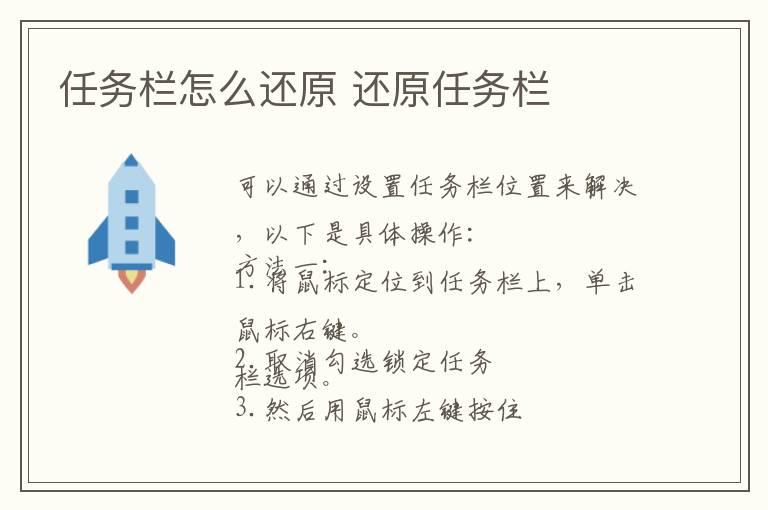
任务栏怎么还原
演示机型:联想天逸510S
系统版本:Windows10
可以通过设置任务栏位置来解决,以下是具体操作:
方法一:
1.将鼠标定位到任务栏上,单击鼠标右键。
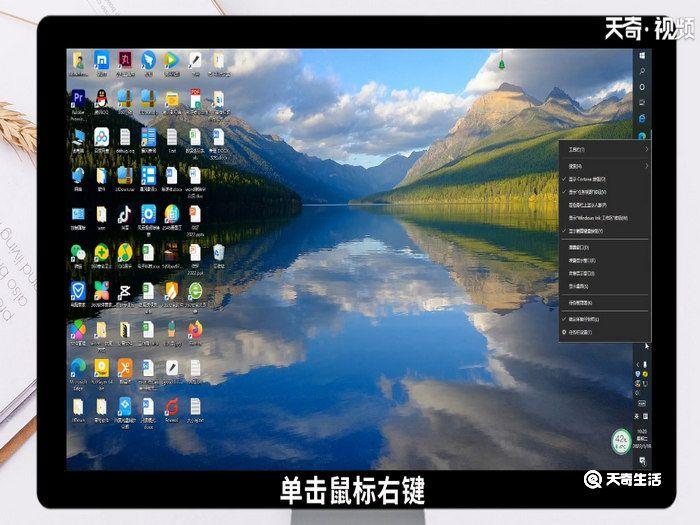
2.取消勾选锁定任务栏选项。
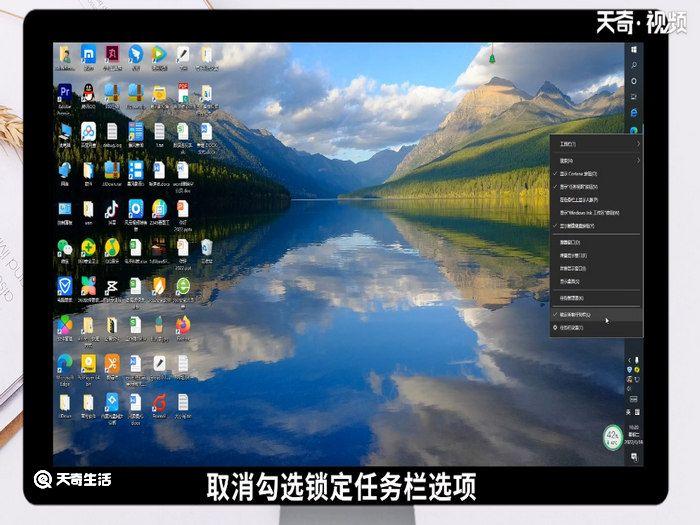
3.然后用鼠标左键按住任务栏空白处, 将它拖到桌面下方。

4.再次单击鼠标右键。
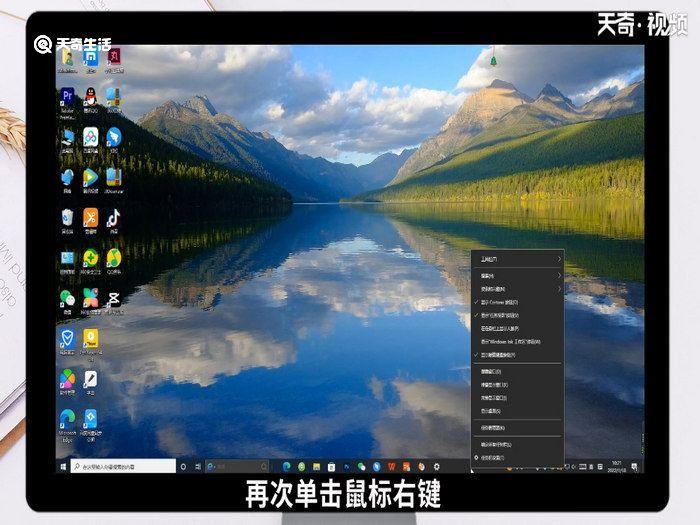
5.勾选锁定任务栏选项即可。
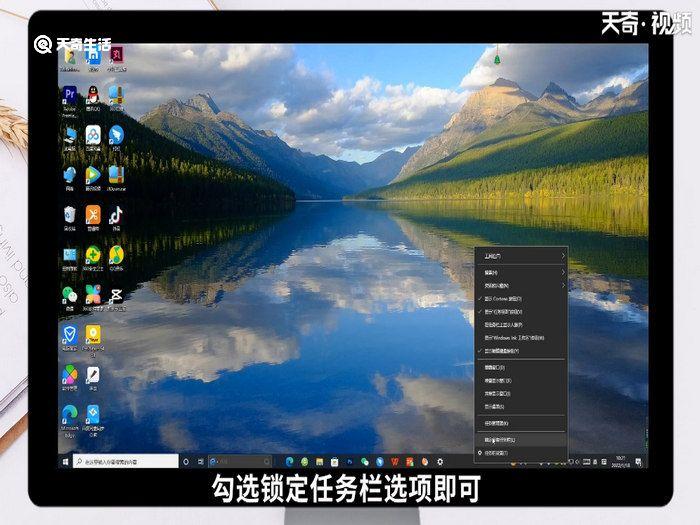
方法二:
1.在桌面空白出单击鼠标右键,选择个性化。
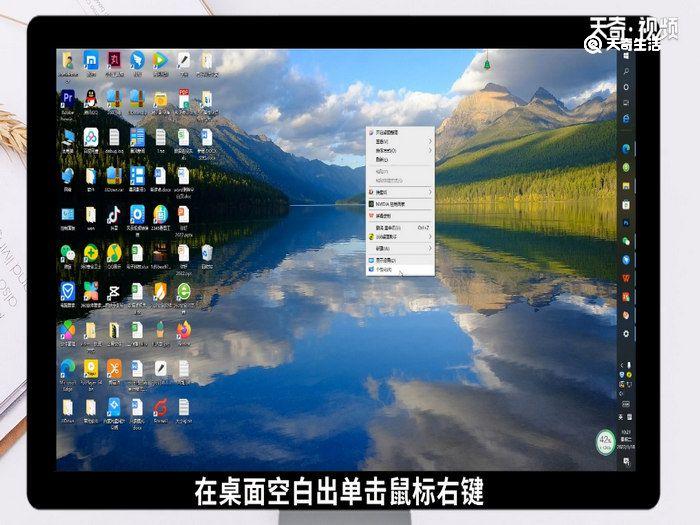
2.在弹出窗口选择任务栏选项。
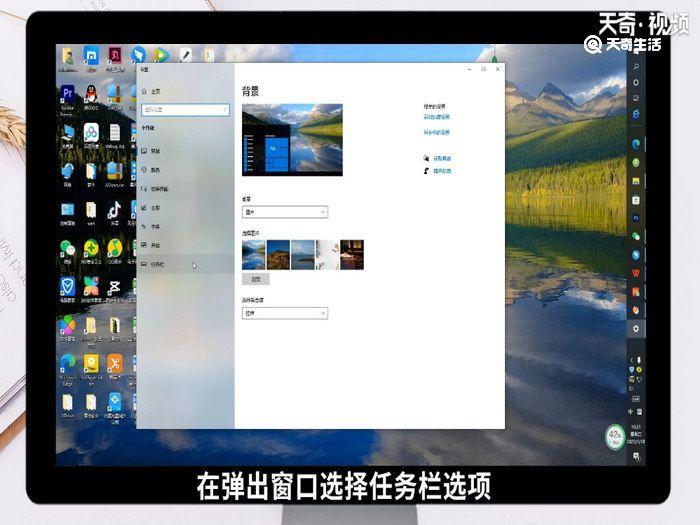
3.然后将任务栏在屏幕上的位置设置为底部即可。
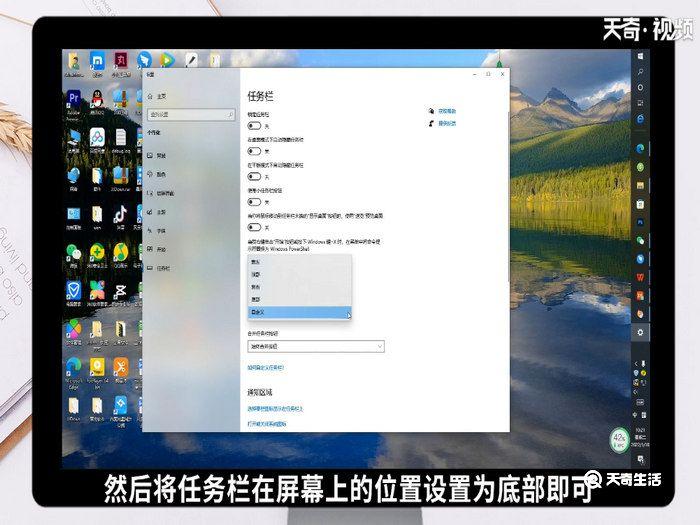
总结:任务栏还原的方法先取消锁定,然后将它拖到桌面底部即可。还有一种方法是进入个性化设置,将任务栏在屏幕上的位置设置为底部就好了。
-
<< 上一篇 下一篇 >>
任务栏怎么还原 还原任务栏
看: 68次 时间:2022-12-08 分类 : 数码百科
- 相关文章
- 2022-12-09微信怎么设置签名 微信设置签名的技巧
- 2022-12-09怎么创建新的微信号 创建新的微信号窍门
- 2022-12-09怎么看微信历史头像 查看微信历史头像的方法
- 2022-12-09微信退款怎么查询记录 微信如何查看退款记录
- 2022-12-09微信语音怎么恢复正常 微信语音如何恢复正常呢
- 2022-12-09微信群怎么解群 微信解散群的方法
- 2022-12-09在电脑上怎么下载微信 微信怎么在电脑上下载
- 2022-12-09怎么组建微信群 微信组件群的方法
- 2022-12-09新号码怎么注册微信 新号码注册微信的方法
- 2022-12-09怎么看微信好友的手机号 如何看微信好友的手机号
-
搜索
-
-
推荐资源
-
任务栏怎么还原 还原任务栏
2006-2021 www.whpyq.com 威海信息港